buenos dias no me deja enviar ningún correo movistar dese w.10,pero yo si recibo. desde
¿Puedes ser un poco más explícito con la descripción del problema (desde cuándo te pasa, si usas el cliente de correo electrónico nativo de Windows 10 o usas otro cliente de correo electrónico diferente, etc.)?
Hola estoy usando la aplicación de w.10 de ahí ha funcionado correctamente hasta hace un tiempo. Yo tengo configurado el correo Movistar en correo de w10 y solo me recibe correo…si quiero enviar me los deja en bandeja de salida y no los envia
 ¿Cómo la tienes configurada: como IMAP o como POP3?
¿Cómo la tienes configurada: como IMAP o como POP3?
pop3 tambien me pasa en outlok 2013,no me deja enviar. salu2
Comprueba si tienes configurada la cuenta de ésta manera:
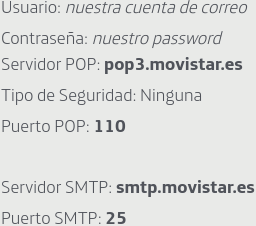
Gracias luego lo miro y te contesto. Salu2
…
Si .lo tengo así configurado
Mensaje…error enviar mensaje de correo de prueba…no puede conectar con servidor correo saliente smtp
 Si envías un correo desde el servicio web, ¿puedes enviarlo o también te da error? Te lo pregunto para determinar dónde puede estar el fallo.
Si envías un correo desde el servicio web, ¿puedes enviarlo o también te da error? Te lo pregunto para determinar dónde puede estar el fallo.
Noe deja enviar nada de nada
¿Ni siquiera cuando accedes vía web?
Desde web si me deja…mandé unos cuantos y si los envío bien
Entonces el problema está en los clientes de correo electrónico que usas, Outlook y Correo (es el cliente de correo electrónico nativo de Windows 10). En Outlook, las causas de que puedas recibir correos electrónico pero no enviarlos pueden ser las siguientes:
- Podría haber un problema con la conexión de red de tu computadora.
- Un componente del sistema (como el firewall) podría estar bloqueando la entrada de correos.
- Los correos podrían almacenarse en la carpeta de correo no deseado en lugar de en la bandeja de entrada principal.
- Es posible que tu cuenta de correo electrónico no esté sincronizada correctamente con Outlook.
- Podrías haber ingresado credenciales de cuenta o detalles de configuración incorrectos (en tu caso, por lo que me has escrito, no es así).
- El servidor de Outlook puede estar inactivo o el cliente de correo electrónico puede no estar disponible.
- Un complemento de Outlook podría haber causado este problema.
- Un malware podría haber dañado los datos de Outlook en tu sistema.
En correo, las causas del problema son las mismas. Hay 12 soluciones, pero como una de ellas ya la hemos comprobado, debes hacer lo propio con las once restantes:
Solución 1: Verifica la carpeta de “no deseados”
Lo más probable es que podrías haber recibido el correo electrónico, pero Outlook lo marcó como no deseado en su lugar. Simplemente abre el correo electrónico, ve a Acciones > Correo electrónico no deseado y márcalo como deseado. Esto moverá el correo electrónico a tu bandeja de entrada y se asegurará de que la misma acción no vuelva a tener lugar para esta dirección de correo electrónico.
Solución 2: Verifica la conexión a Internet y el servicio de Outlook
Lo más probable es que pueda haber un problema con la conexión a Internet de tu sistema. Por lo tanto, puedes reiniciar tu computadora y asegurarte de que esté conectada a una conexión estable. Además, el servicio de Outlook podría estar inactivo actualmente también. Simplemente ve a la página de estado del servicio de Outlook y verifica su estado actual. Si está marcado en rojo, significa que Outlook no está disponible actualmente.
Solución 3: Comprueba si tu bandeja de entrada está llena
Si tu bandeja de entrada está llena y no tienes suficiente espacio libre, Outlook no recibirá correos electrónicos. Para solucionar esto, puedes ir a la carpeta de correo no deseados, a la Bandeja de entrada o a cualquier otra carpeta y eliminar todos los correos no deseados. También puedes probar la función de barrido en Outlook, que eliminaría automáticamente los correos electrónicos antiguos de un remitente.
Solución 4: Mueve correos electrónicos a otra carpeta
Las nuevas versiones de la bandeja de entrada de Outlook tienen dos carpetas predeterminadas: enfocada y otra. Prioriza automáticamente nuestros correos importantes en la carpeta Enfocada. Si crees que Outlook 2013 no recibe correos electrónicos, comprueba la carpeta Otros. Algunos correos electrónicos pueden estar presentes en la carpeta Otros. Simplemente selecciónalos, ve a la función Mover y elije moverlo a la carpeta enfocada. También puedes elegir mover siempre los correos electrónicos de este remitente a la carpeta enfocada.
Solución 5: Restablecer el filtro de la bandeja de entrada
Para que sea más fácil para nosotros priorizar nuestros correos electrónicos, Outlook nos permite configurar diferentes filtros en la Bandeja de entrada. Sin embargo, es probable que hayas configurado un filtro en la Bandeja de entrada antes y que ahora no lo recuerdas. Para arreglar este problema, solo ve a los filtros de la bandeja de entrada de Outlook y elimina cualquier opción no deseada allí. Además, ve a Filtro > Ordenar por y elige ordenarlos por fecha. De esta manera, puedes ver todos los correos recientes que el filtro podría haber bloqueado.
Solución 6: Verifica la lista de usuarios bloqueados
Si has agregado un usuario en particular a la lista de usuarios bloqueados de Outlook, entonces no podrás recibir ningún correo electrónico de ellos. A veces, agregamos a alguien a la lista de bloqueo y luego lo olvidamos. Para saltar este escenario, solo ve a Configuración de Outlook > Mail > Correo electrónico no deseado. Esto mostrará una lista de todos los identificadores de correo electrónico que bloqueaste. Simplemente has clic en el botón Eliminar adyacente para eliminarlos de la lista de usuarios bloqueados.
Solución 7: Deshacerse de las reglas de Outlook
Una de las mejores cosas de Outlook es que nos permite crear reglas estrictas para los mensajes entrantes y salientes. Sin embargo, si ha establecido una regla estricta, puedes causar problemas como el que Outlook no reciba correos electrónicos. Para solucionar esto, solo ve a Configuración de Outlook > Mail > Reglas y has clic en el icono de la papelera para eliminar cualquier regla existente.
Solución 8: Borra varias cuentas conectadas
De manera predeterminada, Outlook nos permite conectar un máximo de 20 cuentas de correo electrónico en un solo lugar. Sin embargo, si has conectado varias cuentas, puedes bloquear ciertos correos electrónicos y provocar que Microsoft Outlook no reciba correo electrónico por error. Ve a Cuentas > Sección Cuentas conectadas para ver la lista de la cuenta vinculada. Desde aquí, puede elimina cualquier cuenta de correo electrónico que ya no esté activa.
Solución 9: ¿Está bloqueada tu cuenta?
A veces, debido a actividades sospechosas o razones de seguridad, Microsoft termina bloqueando una cuenta de Outlook. Simplemente puedes visitar tu cuenta de Outlook en línea y verificar si aún funciona. Para desbloquearlo, puedes enviar un código de autenticación a tu número de teléfono y verificarlo en Outlook.
Solución 10: Marca la opción Actualización automática
Al igual que cualquier otro servidor de correo electrónico, Outlook también actualiza la carpeta automáticamente en segundo plano. Sin embargo, si no recibes correos electrónicos en Outlook 2013, asegúrate de que esta opción esté habilitada. Simplemente ve a la configuración de Enviar / Recibir grupo y activa la opción de actualización automática aquí. También puedes cambiar tu frecuencia desde aquí a un tiempo adecuado como 2-5 minutos.
Solución 11: Deshabilita cualquier aplicación antivirus o firewall
A veces, una aplicación de firewall o antimalware también puede bloquear ciertas conexiones de red. Para solucionar esto, puedes deshabilitar la configuración del firewall en el sistema o desinstalar cualquier aplicación sospechosa por tu cuenta. Aparte de eso, si hay algún complemento reciente que hayas agregado en Outlook, considera eliminarlo también.
Nota: Si alguna de estas soluciones arregla el problema, no sigas a la siguiente.
aunque parezca increible sigo sin poder enviar los correos desde outloo 13 como de correo w-10. sin embargo recibo sin problema. hice todo lo anterior inluso anule el firewall del correo y los mensajes q envio se queda en correo s de salida
Vamos a comprobar si no tienes ningún virus danzando por ahí.  ¿Tienes instalado el MalwareBytes Antimalware?
¿Tienes instalado el MalwareBytes Antimalware?
no lo tengo instalado.
Muy bien, pues descárgalo, instálalo y ejecútalo tal y como se explica en su manual. Después pasa los informes por aquí.
Malwarebytes
www.malwarebytes.com
code -Detalles del registro-
Fecha del análisis: 18/1/22
Hora del análisis: 16:15
Archivo de registro: 694d323a-7871-11ec-868c-002324505be3.json
-Información del software-
Versión: 4.5.0.152
Versión de los componentes: 1.0.1538
Versión del paquete de actualización: 1.0.49963
Licencia: Prueba
-Información del sistema-
SO: Windows 10 (Build 19044.1466)
CPU: x64
Sistema de archivos: NTFS
Usuario: JULIO-GRLJ9KP\jcorr
-Resumen del análisis-
Tipo de análisis: Análisis de amenazas
Análisis iniciado por:: Manual
Resultado: Completado
Objetos analizados: 318662
Amenazas detectadas: 3
Amenazas en cuarentena: 0
Tiempo transcurrido: 2 min, 50 seg
-Opciones de análisis-
Memoria: Activado
Inicio: Activado
Sistema de archivos: Activado
Archivo: Activado
Rootkits: Desactivado
Heurística: Activado
PUP: Detectar
PUM: Detectar
-Detalles del análisis-
Proceso: 0
(No hay elementos maliciosos detectados)
Módulo: 0
(No hay elementos maliciosos detectados)
Clave del registro: 0
(No hay elementos maliciosos detectados)
Valor del registro: 0
(No hay elementos maliciosos detectados)
Datos del registro: 0
(No hay elementos maliciosos detectados)
Secuencia de datos: 0
(No hay elementos maliciosos detectados)
Carpeta: 2
HackTool.KMSpico, C:\PROGRAM FILES\KMSPICO, Sin acciones por parte del usuario, 6861, 921550, 1.0.49963, , ame, , ,
HackTool.KMSpico, C:\PROGRAMDATA\MICROSOFT\WINDOWS\START MENU\PROGRAMS\KMSPICO, Sin acciones por parte del usuario, 6861, 921555, 1.0.49963, , ame, , ,
Archivo: 1
PUP.Optional.PushNotifications, C:\USERS\JCORR\APPDATA\LOCAL\GOOGLE\CHROME\USER DATA\Default\Preferences, Sin acciones por parte del usuario, 191, 791001, 1.0.49963, , ame, , 8636A5155A74E626EFB007C72EB34FCE, A8FAEC82B00031BF6989033272A54973EE2E3BD2631C20BF90873F103022E852
Sector físico: 0
(No hay elementos maliciosos detectados)
WMI: 0
(No hay elementos maliciosos detectados)
(end)Desinstala completamente el programa KMSpico (es decir, desinstálalo y elimina su carpeta carpeta raíz). También debes de eliminar la carpeta C:\PROGRAMDATA\MICROSOFT\WINDOWS\START MENU\PROGRAMS\KMSPICO (la otra es la carpeta raíz). Por otro lado, actualiza Google Chrome a su última versión.
nada sigo recibiendo correo èro sigo sin poder enviar
ahora ya ni tan siquiera recibo correo desde w10
 Éso es que hay algún otro malware que MalwareBytes no te ha detectado. Realiza un escaneo del ordenador con Dr. Web CureIt tal y como se explica en su manual.
Éso es que hay algún otro malware que MalwareBytes no te ha detectado. Realiza un escaneo del ordenador con Dr. Web CureIt tal y como se explica en su manual.